Screenflow er et enestående program som lar deg fange dataskjermen. Den har også kraftige redigeringsverktøy for å forbedre filen. Imidlertid er programmet bare perfekt for Mac-enheter. Så hvis du bruker Windows, har du ikke tilgang til programvaren. Men vi har den beste løsningen for deg. I dette innlegget skal vi gi deg forskjellige alternativer å bruke på Windows. Med det, sjekk her som vi gir detaljert informasjon om Skjermflyt for Windows.
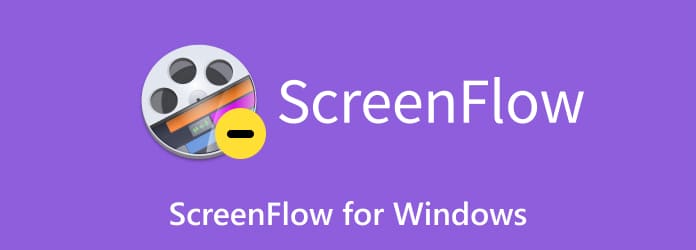
Del 1. Er Screenflow for Windows
Screenflow er et stykke programvare for å ta opp og ta opp en skjerm. Skjermflyt er imidlertid bare tilgjengelig for Mac. Det betyr at du ikke kan bruke programmet på Windows-datamaskiner. Så hvis du vil ha et godt verktøy du kan bruke på Windows, kom hit. Men før det, la oss gi deg en enkel introduksjon til Screenflow. Programvaren lar deg fange skjermen i høy kvalitet. Du kan også redigere den innspilte filen med kraftige redigeringsprogrammer fra programmet. Screenflow er også i stand til å dele filen din globalt uten problemer. Med sine ulike funksjoner er det ikke rart at de fleste Mac-brukere bruker Screenflow som opptaks- og redigeringsverktøy.

Del 2. Oversikt over verktøyene
| Programmer | Brukergrensesnitt | Plattform | Prissetting | Brukere | Egenskaper |
| Skjermopptaker | Enkel | Windows Mac | Gratis Livstid $43.71 | Ikke-profesjonell bruker Dyktig | Ta opp skjermen Opptaksskjerm Redigeringsverktøy |
| ScreenRec | Enkel | Windows Mac | Gratis Oppgradert versjon $39,00 per år | Ikke-profesjonell bruker | Ta opp skjerm Opptaksskjerm |
| Greenshot | Komplisert | Windows Mac | Gratis | Dyktig bruker | Ta opp skjermen |
| PickPick | Enkel | Windows | Enkeltplan $24,00 per bruker Teamplan $96.00 for 5 brukere | Ikke-profesjonell bruker | Ta opp skjerm Opptaksskjerm |
| Lysskudd | Enkel | Windows Mac | Gratis | Ikke-profesjonell bruker | Ta opp skjermen |
Del 3. Topp 5 skjermflytalternativer for Windows
Som vi har nevnt ovenfor, er Screenflow kun egnet for Mac-enheter. Så hvis du er en Windows-bruker, må du se etter et annet program du kan bruke. I så fall trenger du ikke bekymre deg lenger. I denne delen skal vi introdusere fem verktøy du kan bruke for å fange skjermen på Windows og Mac. Uten noe annet, se alle de beste Screenflow-alternativene du kan bruke.
1 Skjermopptaker

Best for: Ikke-profesjonelle og profesjonelle brukere
For å ta et skjermbilde på Windows- og Mac-datamaskiner, kan du stole på Skjermopptaker. Denne programvaren for offline skjermfangst kan hjelpe deg med å få ønsket skjermbilde under prosessen. Den lar deg ta et skjermbilde av hele skjermen, et vindu, en region og en del av skjermen. I tillegg støtter programmet fange et rullevindu. Dessuten er brukergrensesnittet til programmet enkelt å følge. Du kan velge dine foretrukne fangstalternativer, noe som gjør det nyttig for brukere. I tillegg, under fangstprosessen, er det flere funksjoner du kan glede deg over. Du kan tegne på den fangede skjermen og legge til tekst, farger og mer, noe som gjør det morsommere å bruke. I tillegg kan Screen Recorder også tilby en skjermopptaksfunksjon. Funksjonen er perfekt for å ta opp skjermen din, for eksempel spill, videoer, opplæringsprogrammer og mer. Ved opptak kan du slå på mikrofonen eller lyden for å få en bedre opptaksopplevelse. Så bruk skjermopptakeren som skjermflytalternativ for Windows.
Gratis nedlasting
For Windows
Sikker nedlasting
Gratis nedlasting
for macOS
Sikker nedlasting
Fordeler
- Det er enkelt å bruke, noe som er flott for alle brukere.
- Programmet fungerer på Mac og Windows.
- Den har en skjermopptaksfunksjon for opptak av spill, videoer, vlogger og mer.
- Det kan tilby grunnleggende redigeringsverktøy for å forbedre fangede filer.
- Programvaren støtter opptak av rullevinduer.
Ulemper
- Få den betalte versjonen av programmet for mer avanserte funksjoner.
2 ScreenRec

Best for: Nybegynnere
Et annet Screenflow-alternativ for PC-er er ScreenRec. Dette programmet kan tilby ulike funksjoner du kan glede deg over. Det inkluderer skjermopptak. Denne funksjonen lar deg ta et skjermbilde av skjermen, vinduet, regionen og mer. Dessuten kan programvaren tilby ulike verktøy som kan hjelpe deg med å forbedre bildet ditt. Den har merknadsverktøy som lar deg sette inn former, tekst, linjer og mer på den fangede skjermen. Det er imidlertid noen begrensninger når du bruker ScreenRec. Den mangler redigeringsverktøy, noe som kan begrense prosessen med å forbedre filen. Med dette må du finne et annet verktøy hvis du vil redigere det fangede bildet på en mer avansert måte.
Fordeler
- Brukergrensesnittet er lett å forstå.
- Den er tilgjengelig på Windows-datamaskiner.
- Den tilbyr grunnleggende redigeringsfunksjoner.
Ulemper
- Den mangler avanserte redigeringsverktøy.
- Installasjonsprosessen tar for mye tid.
3 Greenshot

Best for: Dyktige brukere
Greenshot er også et alternativ til Screenflow for Windows. Når det gjelder å fange dataskjermen din, kan du alltid stole på denne frakoblede programvaren. Greenshot er i stand til å ta et skjermbilde av vinduet, regionen og hele skjermen. Med dette kan du fortelle hvor nyttig det er å ha Greenshot på Windows. Bortsett fra det lar programmet deg tilpasse forskjellige hurtigtaster. Så hvis du ønsker å fange skjermen enklere og raskere, er bruk av hurtigtastene den beste løsningen. Imidlertid er brukergrensesnittet til programvaren utfordrende å se. Det er fordi noen funksjoner i verktøyene ikke har noen etikett, noe som gjør det forvirrende for nybegynnere. Den tilbyr heller ikke avanserte redigeringsverktøy for å gjøre filen bedre.
Fordeler
- Programmet egner seg for å ta skjermbilder på en dataskjerm.
- Den kan lagre skjermbilder i forskjellige bildeformater, for eksempel JPG, PNG, BMP, etc.
- Verktøyet passer for både Windows og Mac.
- Det er gratis å bruke.
Ulemper
- Brukergrensesnittet til programvaren er komplisert.
- Den har ingen avanserte redigeringsfunksjoner.
- Verktøyene har ingen etikett, noe som gjør det forvirrende for brukerne.
4 PickPick

Best for: Nybegynnere
For Screenflow for PC er den neste i rekken PickPick. Det er et av de nedlastbare programmene du kan bruke for å fange skjermene dine. Ved å bruke dette programmet kan du fange hvilken som helst del av dataskjermen. Du kan også rulle i vinduet mens du tar et skjermbilde. Det er imidlertid noen ulemper du må vite når du bruker programmet. PickPick har få redigeringsverktøy. Du kan bare legge til former, tekst og andre merknadsverktøy på de fangede skjermene dine. Programvaren er ikke i stand til å tilby kraftige verktøy for å forbedre filene dine.
Fordeler
- Skjermopptaksprosessen er enkel.
- Den lar brukere redigere tatt bilder.
- Den støtter ulike bildeformater, som PDF, PNG, BMP, JPG og mer.
Ulemper
- Redigeringsverktøyene til programvaren er begrenset.
- Å kjøpe abonnementsplanen er kostbart.
5 Lysskudd

Best for: Nybegynnere
Hvis du vil ha en rask og enkel måte å ta skjermbilder på, bruk Lysskudd. Det er et åpen kildekode-program som lar deg fange skjermen effektivt. Ved hjelp av Lightshot kan du fange skjermen din, ta et skjermbilde av favorittscenen din fra videoen og mer. Bortsett fra det lar programvaren deg dele de fangede skjermene dine via Internett. Du kan dele dem på Twitter, Instagram, Facebook og mer. Det er imidlertid noen ulemper du kan støte på. Redigeringsverktøyene til programvaren er ikke så gode. Det kan bare gi enkle verktøy, som å sette inn former, tekst og linjer. Når du oppretter en Lightshot-konto, bruker det også mer tid.
Fordeler
- Programvaren er bra for nye brukere.
- Den er nedlastbar på Windows og Mac.
- Den lar brukere redigere de fangede skjermene.
- Programmet er enkelt og gratis å bruke.
Ulemper
- Redigeringsverktøyene er begrenset.
- Å opprette en konto er tidkrevende.
- Den støtter begrensede bildeformater.
Del 4. Vanlige spørsmål om Skjermflyt for Windows
-
Er ScreenFlow bedre enn iMovie?
Disse programmene har sine egne formål. De er bedre på sine egne måter. Hvis du vil ta opp og ta opp skjermen, er det beste programmet å bruke ScreenFlow. På den annen side, hvis du vil se og redigere videoer, er iMovie det rette programmet å bruke. Dermed er ScreenFlow for opptak og opptak, mens iMovie er for visning og redigering.
-
Fungerer ScreenFlow på en iPhone?
Trist å si, men nei. ScreenFlow kan ikke fungere på iPhones. Så hvis du vil ta opp telefonskjermen din enkelt, er den bedre å bruke Skjermopptaker. Med denne kan du fange og ta opp alt på mobiltelefonen din.
-
Er ScreenFlow verdt det?
Definitivt ja. Hvis du er en Mac-bruker, kan du fortelle at programmet er verdt å bruke. Du kan fange skjermen og bruke redigeringsverktøyene for å forbedre filene dine.
-
Finnes det en gratisversjon av ScreenFlow?
Ja det er. Du kan bruke Screenflow-programvaren for å fange skjermen. Freemium-versjonen av programmet kan imidlertid bare tilby redigeringsfunksjoner, som redigering, opptak og kun opptak. Så hvis du vil ha tilgang til alle de avanserte funksjonene, er det best å få den betalte versjonen.
Avslutter
Screenflow er et utmerket program for Mac-brukere. Den kan fange skjermer og redigere ved hjelp av sine kraftige redigeringsverktøy. Programmet er imidlertid ikke tilgjengelig på Windows OS. Det er derfor denne artikkelen introduserte ulike Skjermflytalternativer for Windows. Så hvis du vil ta opp og ta opp en skjerm på Windows, kan du bruke Skjermopptaker. Dette programmet er ikke tilgjengelig på både Windows og Mac, noe som gjør det til en bedre programvare for skjermopptak. Den har også forskjellige funksjoner du kan glede deg over, for eksempel opptak og opptak av skjermer, og gir spennende redigeringsverktøy.
Mer fra Blu-ray Master
- Viser ikke bildeopptak alle bilder? 4 måter å fikse problemet på
- [Løst] Topp 4 måter å skjermdumpe en del av skjermen på Windows/Mac
- Hvordan ta et helt eller delvis skjermbilde i Minecraft [2024]
- [Løst] Hvordan kan jeg ta et skjermbilde på Facebook gratis
- Full guide for å ta skjermbilder og levende bilder i FaceTime
- Topp 6 måter å skjermdumpe Snapchat på iPhone og Android


